iPhone कैलेंडर समस्याओं
हम सबसे आम iPhone कैलेंडर समस्याओं उनके समाधानों के साथ साथ इस आलेख में से कुछ पर चर्चा होगी।
जोड़ने में असमर्थ या iPhone कैलेंडर पर घटनाओं गायब
उपयोगकर्ताओं को अतीत में तारीखों के लिए घटनाओं की बचत के साथ समस्याओं की सूचना दी है; कई घटनाएँ एक अतीत दिनांक के साथ ही उनके कैलेंडर में एक कुछ सेकंड के लिए दिखाने के और फिर वे चले गए हैं मनाया जाता है। इस समस्या का सबसे संभावित कारण यह है कि आपके iPhone iCloud या किसी अन्य ऑनलाइन कैलेंडर सेवा और यह कि के साथ भी कैलेंडर सिंक्रनाइज़ हो रही है आपके iPhone केवल हाल ही में अधिकांश घटनाओं को सिंक्रनाइज़ करने के लिए सेट है। इसे बदलने के लिए, सेटिंग्स पर जाएँ > मेल > संपर्क > कैलेंडर; यहाँ आप '1 महीने' की डिफ़ॉल्ट सेटिंग के रूप में देखने में सक्षम होना चाहिए। आप इसे 2 सप्ताह, 1 महीने, 3 महीने या 6 महीने के लिए परिवर्तित करने के लिए इस विकल्प पर क्लिक कर सकते हैं या आप भी सब कुछ में अपने कैलेंडर सिंक्रनाइज़ किए जा रहे के लिए सभी घटनाओं का चयन कर सकते हैं।
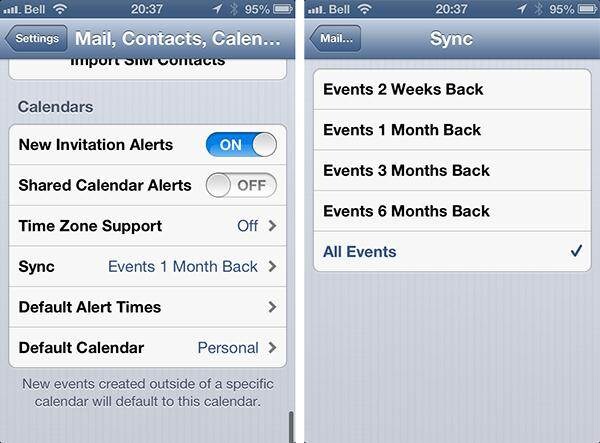
ग़लत दिनांक और समय प्रदर्शित कैलेंडर
में आपके कैलेंडर ग़लत दिनांक और समय, इन चरणों का सावधानी से पालन दिखा रहा है iPhone और अन्य मुद्दे को सुधारने के बाद एक मामले।
चरण 1: सुनिश्चित करें कि आप अपने iPhone पर iOS की सबसे तारीख तक संस्करण है। ओवर द एयर wirelessly अपने iPhone अद्यतन करने के लिए ऐसा करने का सबसे आसान तरीका है। एक शक्ति के स्रोत के लिए अपने iPhone में प्लग, सेटिंग्स पर जाएँ > जनरल > सॉफ़्टवेयर अद्यतन और डाउनलोड और स्थापित करें और तब जब पॉपअप विंडो प्रकट होता है, पर फिर क्लिक करें स्थापित करें स्थापना आरंभ करने के लिए का चयन करें।
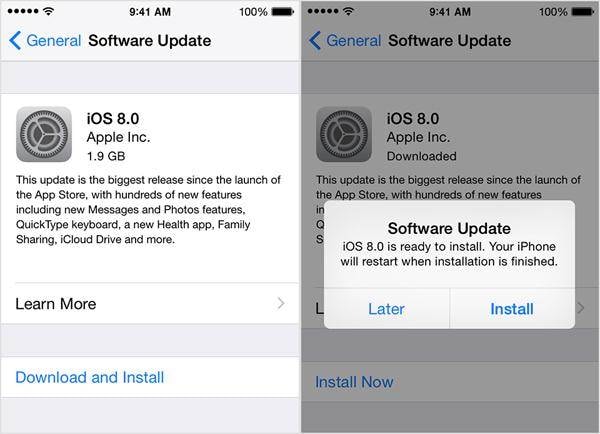
चरण 2: यदि आप दिनांक और समय स्वचालित रूप से अद्यतन किया जा करने के लिए सक्षम करने के लिए उपलब्ध विकल्प है की जाँच करें; सेटिंग्स पर जाएँ > जनरल > दिनांक & समय और विकल्प पर बारी।
चरण 3: सुनिश्चित करें कि आप सही समय ज़ोन सेट अप आपके iPhone पर है; सेटिंग्स पर जाएँ > जनरल > दिनांक & समय > समय ज़ोन।
कैलेंडर जानकारी को खो दिया
पुरालेख या iCloud से आपके कैलेंडर की प्रतियां बनाने के लिए सबसे अच्छा तरीका है सुनिश्चित करें कि आप अपने सभी कैलेंडर डेटा खो नहीं है। ICloud.com करने के लिए इस जाओ करते हैं और अपने एप्पल आईडी के साथ लॉग ऑन करने के लिए, तब कैलेंडर खोलें और इसे सार्वजनिक रूप से साझा करें। अब, इस साझा कैलेंडर का URL की प्रतिलिपि बनाएँ और इसे किसी भी आपके ब्राउज़र में खोलें (कृपया ध्यान दें कि 'http के बजाय' URL में, आप Enter दबाने से पहले 'webcal' का उपयोग करने के लिए है / वापस बटन)। यह डाउनलोड करेगा और पर अपने कंप्यूटर पर ICS फ़ाइल। किसी भी कैलेंडर है कि आपके पास आपके कंप्यूटर पर, उदाहरण के लिए ग्राहकों के लिए इस कैलेंडर फ़ाइल जोड़: Outlook के लिए Windows और मैक के लिए कैलेंडर एक बार जब आप इस किया है, आप सफलतापूर्वक iCloud से आपके कैलेंडर की एक प्रतिलिपि डाउनलोड किया है। अब, वापस जाने के लिए, iCloud.com और कैलेंडर साझा करना बंद करो।
डुप्लिकेट कैलेंडर
आपके iPhone पर डुप्लिकेट कैलेंडर के मुद्दे को हल करने, करने से पहले में, iCloud.com लॉग इन करें और देखें यदि कैलेंडर वहाँ भी दोहराया है। यदि हाँ, तो आप और अधिक मदद के लिए iCloud समर्थन से संपर्क करने के लिए है।
यदि नहीं, तो iPhone पर अपने कैलेंडर को ताज़ा करके प्रारंभ करें। कैलेंडर अनुप्रयोग चलाएँ और कैलेंडर टैब पर क्लिक करें। यह सब आपके कैलेंडर्स की सूची दिखाना चाहिए। अब, नीचे पुल को ताज़ा करने के लिए इस सूची पर। यदि ताज़ा डुप्लिकेट कैलेंडर के मुद्दे को हल नहीं करता तब यदि आप दोनों iTunes और iCloud आपके कैलेंडर सिंक करने के लिए सेट है की जाँच करें। यदि हाँ, तब आइट्यून्स पर तुल्यकालित विकल्प के रूप में दोनों पर, कैलेंडर विकल्प के साथ, तो बस अपने कैलेंडर सिंक करने के लिए सेट अप iCloud छोड़ने दोहराया गया मिल सकता बंद करें, आप अपने iPhone पर और कोई डुप्लिकेट कैलेंडर देखना चाहिए।
देखें, जोड़ें या किसी कैलेंडर ईवेंट को अनुलग्नक डाउनलोड करने में असमर्थ
चरण 1: सुनिश्चित करें कि संलग्नक का समर्थन कर रहे हैं; निम्नलिखित फ़ाइल प्रकार है कि एक कैलेंडर के लिए संलग्न किया जा कर सकते हैं की एक सूची है।
- • पृष्ठों, मुख्य वक्ता के रूप, और संख्याएँ दस्तावेजों। प्रमुख वक्ता के रूप 6.2, पृष्ठों संस्करण 5.2 और संख्याएँ 3.2 संस्करण का उपयोग कर बनाई गई दस्तावेज़ अनुलग्न किया जा रहा से पहले संकुचित किया जा करने के लिए की जरूरत है।
- • Microsoft Office दस्तावेज़ों (कार्यालय ' 97 तथा इससे नए संस्करण)
- • रिच टेक्स्ट फ़ॉर्मेट (RTF) दस्तावेज़
- • PDF फ़ाइलें
- • छवियाँ
- • पाठ (. txt) फ़ाइलें
- • कॉमा-सेपरेटेड मान (CSV) फ़ाइलें
- • संकुचित (ZIP) files4
चरण 2: यह सुनिश्चित है कि संख्या और अनुलग्नकों का आकार 20 फाइलें और 20 MB से अधिक नहीं के भीतर।
चरण 3: कैलेंडर ताज़ा किया जा रहा प्रयास करें
चरण 4: यदि उपरोक्त सभी कदम अभी भी इस मुद्दे को हल नहीं है, से बाहर निकलें और कैलेंडर app एक बार फिर से खोलें।
